Extrait du cours créer une présentation de base avec une mise en page prédéfinie
PowerPoint
PowerPoint , logiciel de Présentation Assistée par Ordinateur (PAO), appartient à la suite Office de Microsoft.
Qu’est-ce qu’une présentation ?
Une présentation est une séquence d’images appelées diapositives.
Qu’est-ce qu’une diapositive ?
Une diapositive est assimilable à une page de document contenant du texte, des images, des graphiques, des dessins. Le terme diapositive définit un visuel qui est indépendant de l’utilisation qui en sera faite : affichage à l’écran ou impression sur papier ou transparent.
Qu’est-ce qu’un diaporama ?
Un diaporama est une projection de diapositives avec son synchronisé (définition du Larousse). Toutes les diapositives d’une présentation Powerpoint sont contenues dans un seul et même fichier portant l’extension .ppt. Si la présentation est enregistrée sous forme de diaporama, l’extension du fichier sera .pps.
I. Les menus et les termes
* Fenêtre de document
* Mode de présentation des diapositives
II. Création d’un fichier
PowerPoint vous permet de créer une présentation de base avec une mise en page prédéfinie, de vous appuyer sur un modèle ou de réaliser votre propre présentation à partir d’un document vierge.
* Présentation de base
PowerPoint fournit des mises en page par défaut permettant différentes combinaisons de texte, diagrammes, graphiques, listes, etc. Par exemple, l’une des mises en page contient des espaces réservés pour un titre, du texte et un graphique; une autre présente des espaces réservés pour un titre et une image de la bibliothèque.
Pour créer une présentation de base à partir d’une mise en page prédéfinie, appuyez sur le bouton Nouvelle diapositive dans la barre des boutons ou choisissez Nouvelle diapositive dans le menu Insertion.
Faites ensuite votre choix parmi les modèles de mise en page.
III. Présentation élaborée à partir d’un modèle de conception
Vous avez le choix entre un grand nombre de modèles PowerPoint. Le modèle applique à toutes les diapositives un jeu de couleurs, une mise en forme du texte et un emplacement, ainsi que d’autres éléments, tels que des graphiques. Même si vous utilisez un modèle de conception, vous avez toujours la possibilité d’utiliser d’autres outils pour modifier certaines diapositives ou certains groupes de diapositives.
Vous pouvez modifier les jeux de couleurs, réorganiser les éléments sur le masque des diapositives ou appliquer d’autres mises en page. Les modifications peuvent être appliquées à l’ensemble de la présentation, à une seule diapositive ou à un groupe de diapositives.
Pour créer une présentation à partir d’un modèle, appuyez sur le bouton Modèles de conception dans la barre des boutons.
Faites ensuite votre choix parmi les modèles de conception.
* Si vous souhaitez conserver la mise en page
* Création d’une présentation de toutes pièces
Pour créer une présentation à l’aide de diapositives vides :
* Dans la barre d’outils Standard, cliquez sur Nouveau.
texte d’un titre et d’un sous-titre, des listes, des images, des tableaux, des graphiques, des formes automatiques et des films, sur un graphique.) par défaut pour le titre de la première diapositive, passez à l’étape 3. Si vous préférez utiliser une autre mise en page, dans le Volet Office, Disposition de la diapositive, cliquez sur la mise en page voulue.
* Tapez le texte souhaité dans la diapositive ou dans l’onglet Plan.
* Pour insérer une nouvelle diapositive, dans la barre d’outils, cliquez sur Nouvelle diapositive, puis sur la disposition voulue.
* Répétez les étapes 3 et 4 pour chaque nouvelle diapositive, et ajoutez tous les autres éléments de structure ou effets souhaités.
* Une fois les diapositives créées, dans le menu Fichier, cliquez sur Enregistrer, tapez un nom pour votre présentation, puis cliquez sur Enregistrer. Vous pouvez également créer une nouvelle présentation dans le Volet Office Nouvelle présentation (menu Fichier, commande Nouveau).
IV. Les modes d’affichage
Le mode Normal, le principal mode d’édition
Le mode Normal est le mode de modification principal, utilisé pour l’écriture et la conception de votre présentation. Ce mode possède trois zones de travail : sur la gauche, des onglets vous permettent de basculer entre le plan du texte de votre diapositive (onglet Plan) et les miniatures des diapositives (onglet Diapositives); sur la droite, le volet Diapositives affiche la diapositive actuelle en grand ; en bas de l’écran, se trouve le volet Commentaires.
Le mode Normal permet de traiter facilement tous les aspects de votre présentation dans un même écran. Pour régler la taille des différents volets, faites glisser leurs bordures. Vous pouvez également modifier l’affichage afin de laisser davantage de place au plan, à la diapositive ou aux commentaires.
Volet du plan :
Utilisez le volet du plan pour organiser et développer le contenu de votre présentation. Vous pouvez taper tout le texte de votre présentation et réorganiser les puces, les paragraphes et les diapositives.
………
Créer une présentation de base avec une mise en page prédéfinie (821 Ko) (Cours PDF)

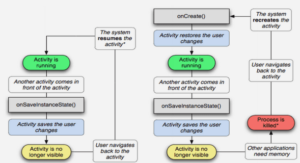




modèles gratuits PowerPoint et thèmes